Zhroutí Linux vaše levný nebo levný Chromebook? Zpomaluje běh aplikací pro Linux výkon Chromebooku nebo způsobuje jiné závady? Problém může vyřešit odstranění systému Linux z Chromebooku.
Linux můžete z Chromebooku také odebrat, pokud jej darujete nebo se pokoušíte uvolnit místo v úložišti. Tento tutoriál popisuje kroky pro odstranění různé distribuce Linuxu z Chromebooků.

Poznámka:Odstraněním vývojového prostředí Linux odinstalujete aplikace pro Linux a smažete data (soubory a složky) z Chromebooku. Před odebráním systému Linux zazálohujte všechny důležité soubory na Disk Google nebo externí disk.
Jak odebrat Linux Beta (Crostini) z Chromebooku
Pokud jste si nainstalovali prostředí Linux společnosti Google (Crostini) prostřednictvím nabídky nastavení Chromebooku, vypněte jej podle níže uvedených kroků.
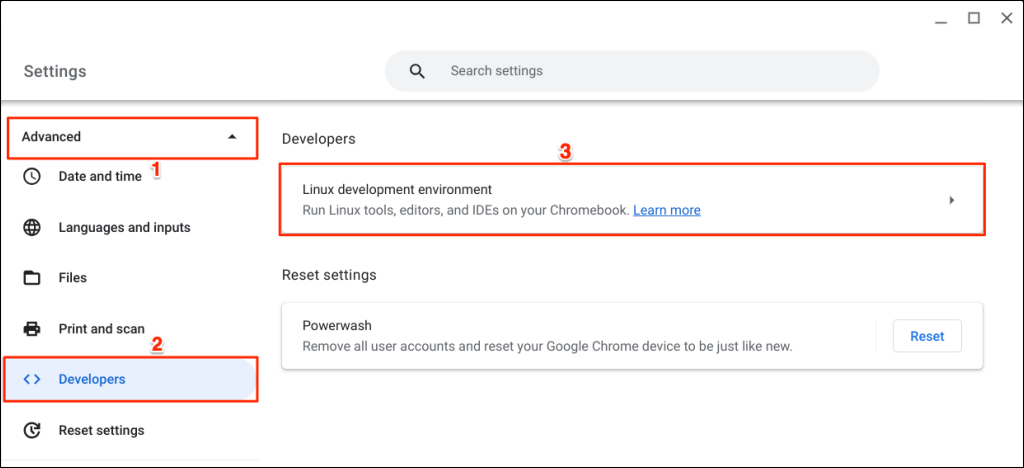
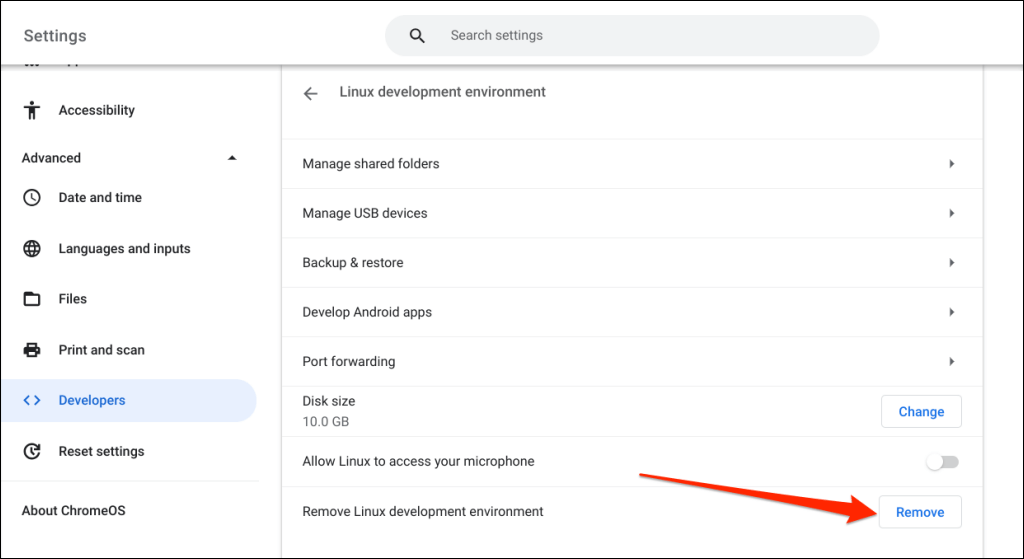
Snížení úložiště beta verze Linuxu
ChromeOS vám umožňuje přidělit nebo upravit, kolik místa na disku zabírá prostředí Linuxu na vašem Chromebooku. Pokud máte v úmyslu odebrat Linux z Chromebooku, abyste uvolnili úložný prostor, je lepším řešením snížení přiděleného úložiště.
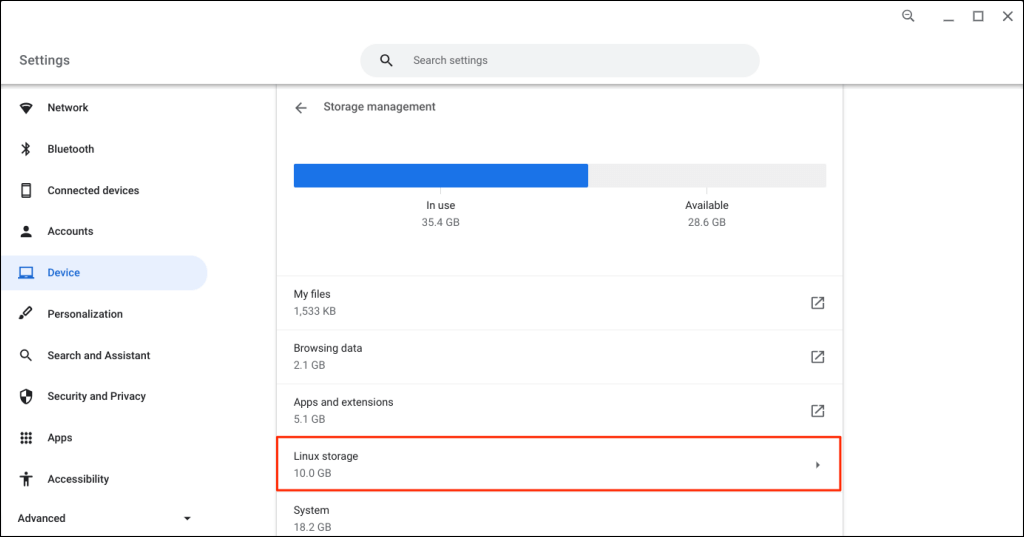
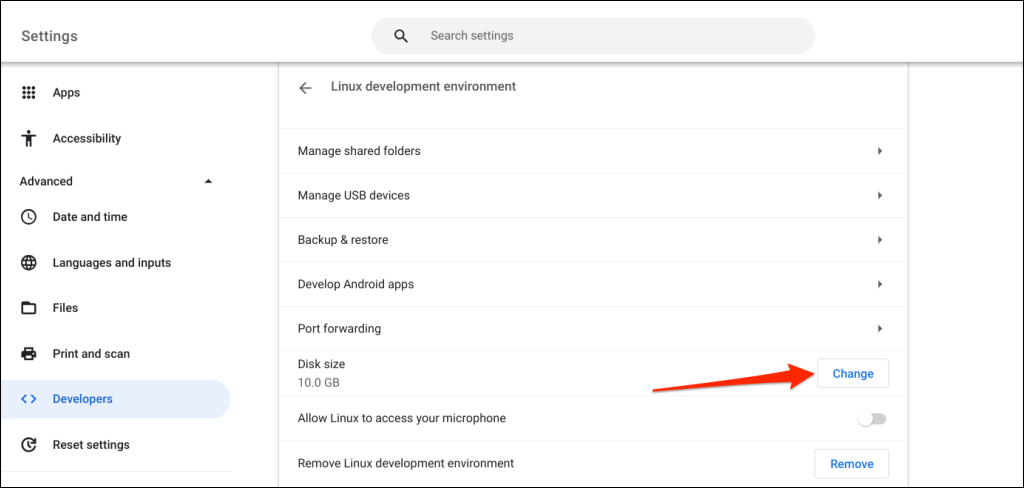
Na tuto stránku se také dostanete přes Nastavení>Pokročilé>Vývojáři>Vývojové prostředí Linux>Změnit.
Počkejte 1–2 minuty, než ChromeOS načte data Linuxu vašeho Chromebooku.
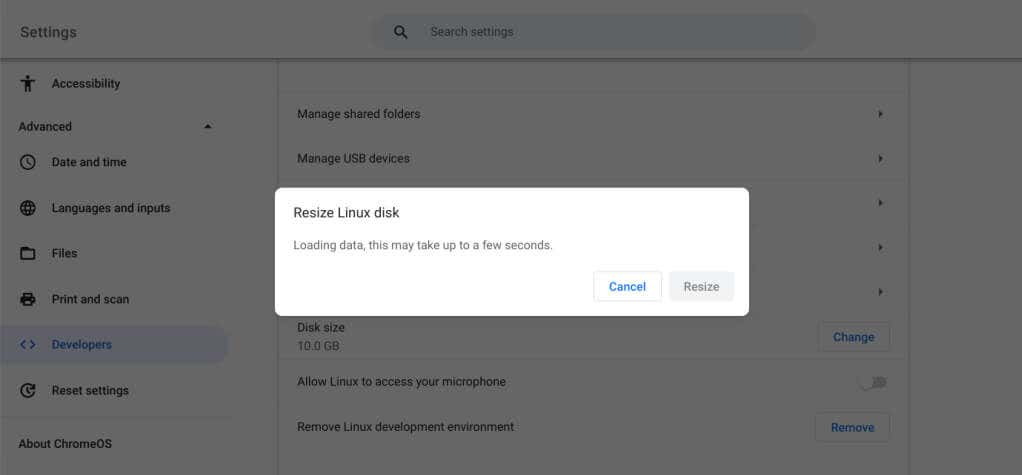
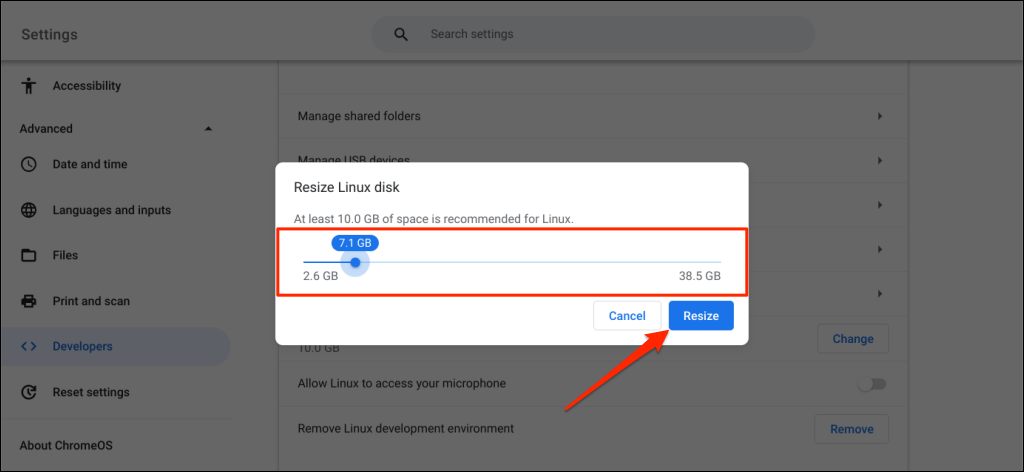
Pokud se zobrazí chybová zpráva „Chyba při načítání dat“, restartujte Chromebook a zopakujte tyto kroky..
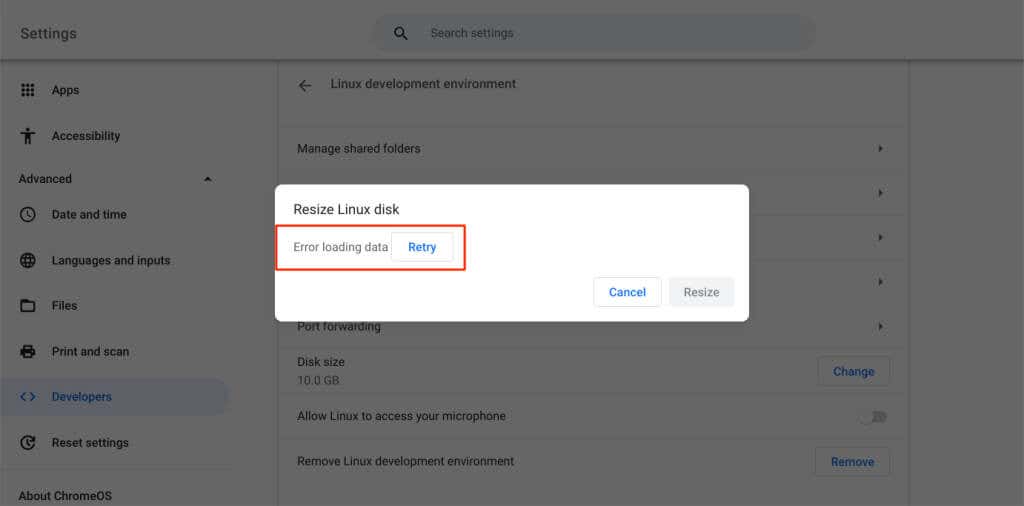
Jak odebrat Ubuntu Linux (Crouton) z Chromebooku
Pokud jste nainstalovali Ubuntu pomocí souboru Crouton, odeberte prostředí Linux z Chromebooku podle níže uvedených kroků.
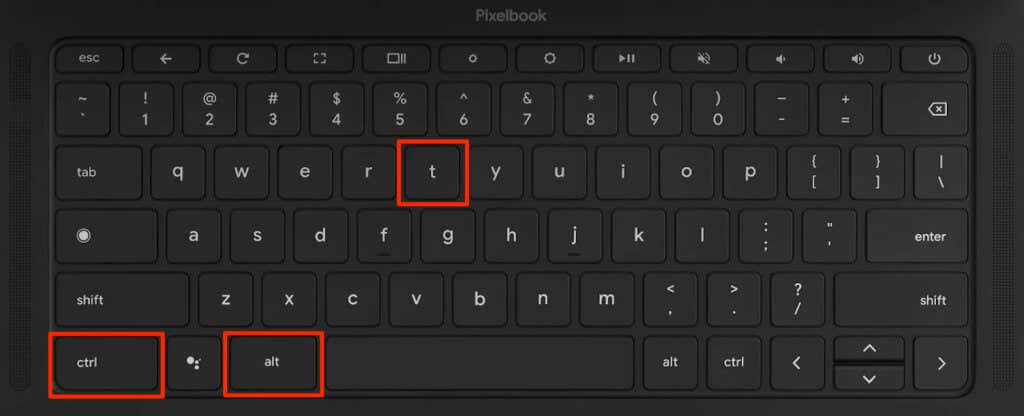
Spuštěním těchto příkazů smažete z Chromebooku všechna prostředí Crouton chroot.
Powerwash nebo obnovení továrního nastavení Chromebooku
Obnovte tovární nastavení Chromebooku, pokud Linux nelze odebrat pomocí výše uvedených metod. Provedením obnovení továrního nastavení vymažete z Chromebooku vše, včetně jakékoli distribuce/prostředí Linuxu. Před resetováním Chromebooku doporučujeme zálohovat důležité soubory na Disk Google.
Pokud Chromebook po odebrání systému Linux a obnovení továrního nastavení dojde k závadě, použijte k obnovení Chromebook Recovery Utility. Obnovení Chromebooku přeinstaluje ChromeOS a odstraní Linux a další operační systémy. Podrobné pokyny naleznete v našich výukový program o používání nástroje Chromebook Recovery Utility.
.